PowerShell ドキュメントの使用方法
PowerShell のオンライン ドキュメントへようこそ。 このサイトには、次のバージョンの PowerShell のコマンドレット リファレンスが含まれています。
- PowerShell 7.5 (プレビュー)
- PowerShell 7.4 (LTS)
- PowerShell 5.1
ドキュメント内の移動
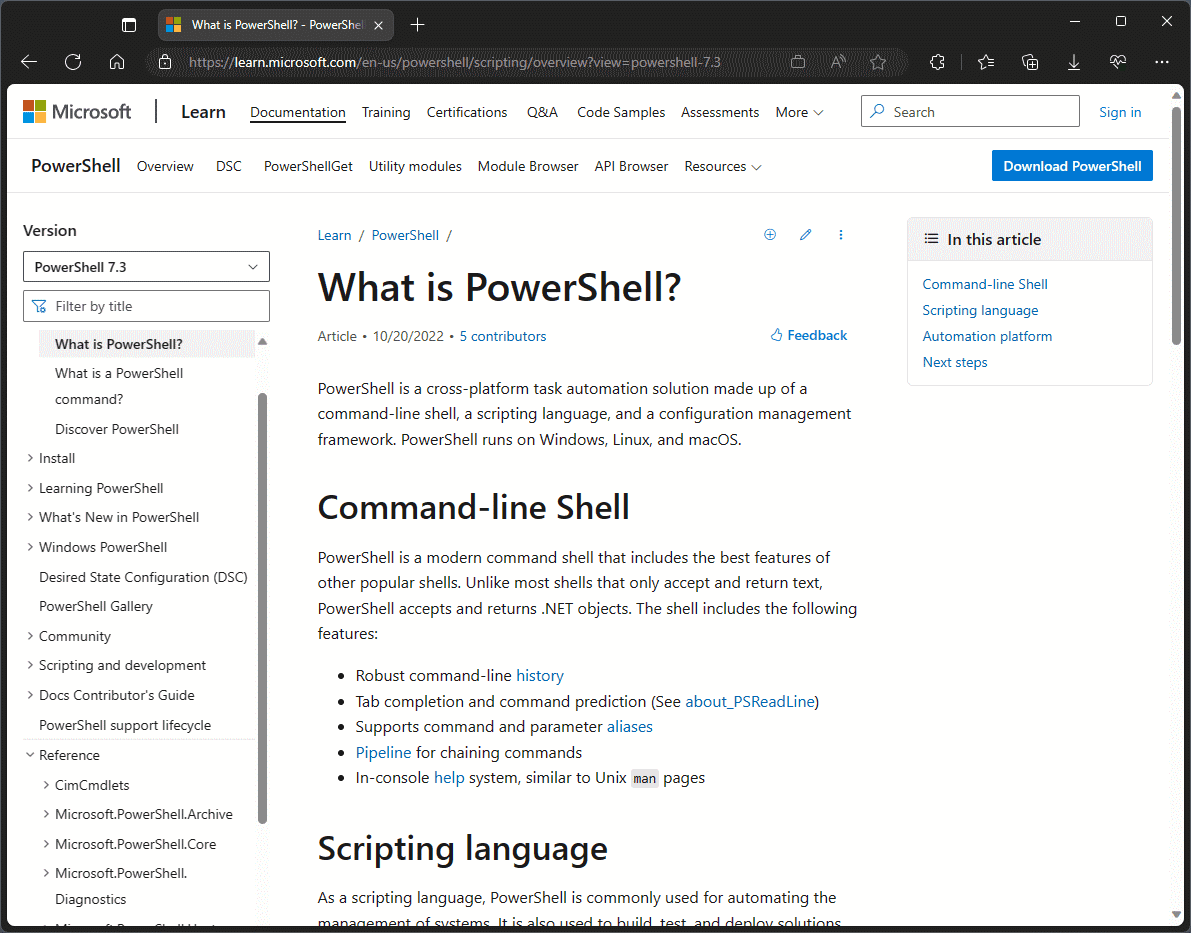
Web ページには、ドキュメント内を移動するのに役立つ複数の要素が含まれています。
- サイト レベルのナビゲーション - サイト レベルのナビゲーションがページの上部に表示されます。 これには、Microsoft Learn プラットフォーム上の他のコンテンツへのリンクが含まれています。
- 関連コンテンツのナビゲーション - 関連コンテンツ バーは、サイト レベルのナビゲーションのすぐ下にあります。 これには、現在のドキュメント セット (この場合は PowerShell) に関連するコンテンツへのリンクが含まれています。
- バージョン セレクター - バージョン セレクターは目次 (TOC) の上に表示され、TOC に示されるコマンドレット参照のバージョンが制御されます。
- 目次 - ページの左側にある目次は、概念と参照という 2 つのセクションに分かれています。 目次の [参照] ノード間の行に注目してください。 概念ドキュメントは行の上に表示されています。 参照コンテンツは、行の下の [参照] ノードに一覧表示されています。
- アクション ボタン - アクション ボタンでは、コレクションにコンテンツを追加したり、フィードバックを提供したり、コンテンツを編集したり、他のユーザーとコンテンツを共有したりする方法が提供されます。
PowerShell のバージョンの選択
TOC の上にあるバージョン セレクターを使用して、目的の PowerShell のバージョンを選択します。 既定では、最新の安定リリース バージョンが選択された状態でページが読み込まれます。 バージョン セレクターによって、[参照] ノードの下の目次に表示されるコマンドレット参照のバージョンが制御されます。 一部のコマンドレットの動作は、使用している PowerShell のバージョンによって異なります。 正しい PowerShell のバージョンのドキュメントを表示していることを確認してください。
バージョン セレクターでは、概念ドキュメントはフィルター処理されません。 概念ドキュメントは、TOC の [参照] ノードの上に表示されます。 選択したバージョンごとに同じ概念記事が表示されます。 バージョンによる違いがある場合は、ドキュメントにそれらの違いが記載されています。
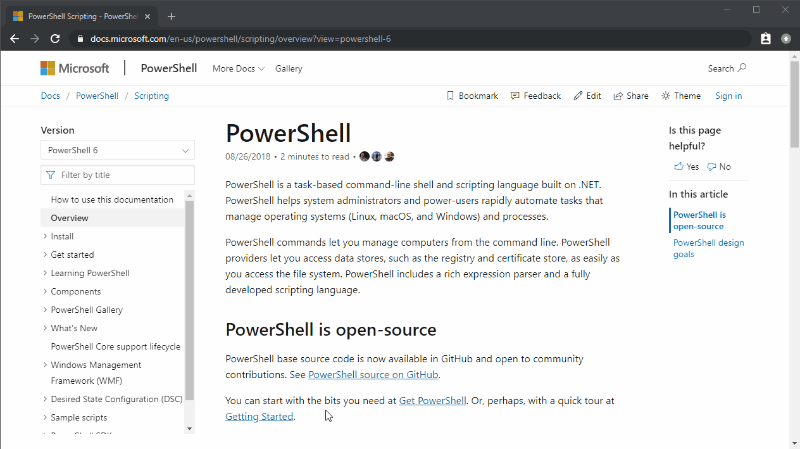
$PSversionTable.PSVersion の値を調べることで、お客様が使用している PowerShell のバージョンを確認できます。 次の例は、Windows PowerShell 5.1 に対する出力を示しています。
$PSVersionTable.PSVersion
Major Minor Build Revision
----- ----- ----- --------
5 1 22621 963
記事の検索
ドキュメントでコンテンツを検索する方法が 2 とおりあります。
- サイト レベルのナビゲーション バーにある検索ボックスは、サイト全体を検索します。 これは、すべてのドキュメント セットから一致する記事の一覧が返されます。
- バージョン セレクターの下にある TOC フィルター ボックスを使用すると、記事のタイトルに表示される単語でフィルター処理できます。 フィルターに入力に一致する記事のリストが表示されます。 また、記事内の単語を検索するオプションを選択することもできます。 ここから検索する場合、検索は PowerShell ドキュメントに限定されます。
次の例では、サイト レベルのナビゲーション バーで検索すると、単語 idempotent に対して 840 件の検索結果が返されます。 TOC フィルター ボックスに単語 invoke を入力すると、タイトルに invoke という単語を含む記事の一覧が表示されます。 TOC フィルターに単語 idempotent を入力すると、記事は表示されません。 検索リンクをクリックすると、PowerShell ドキュメント内の idempotent が検索されます。 この検索では、9 件の結果のみが返されます。
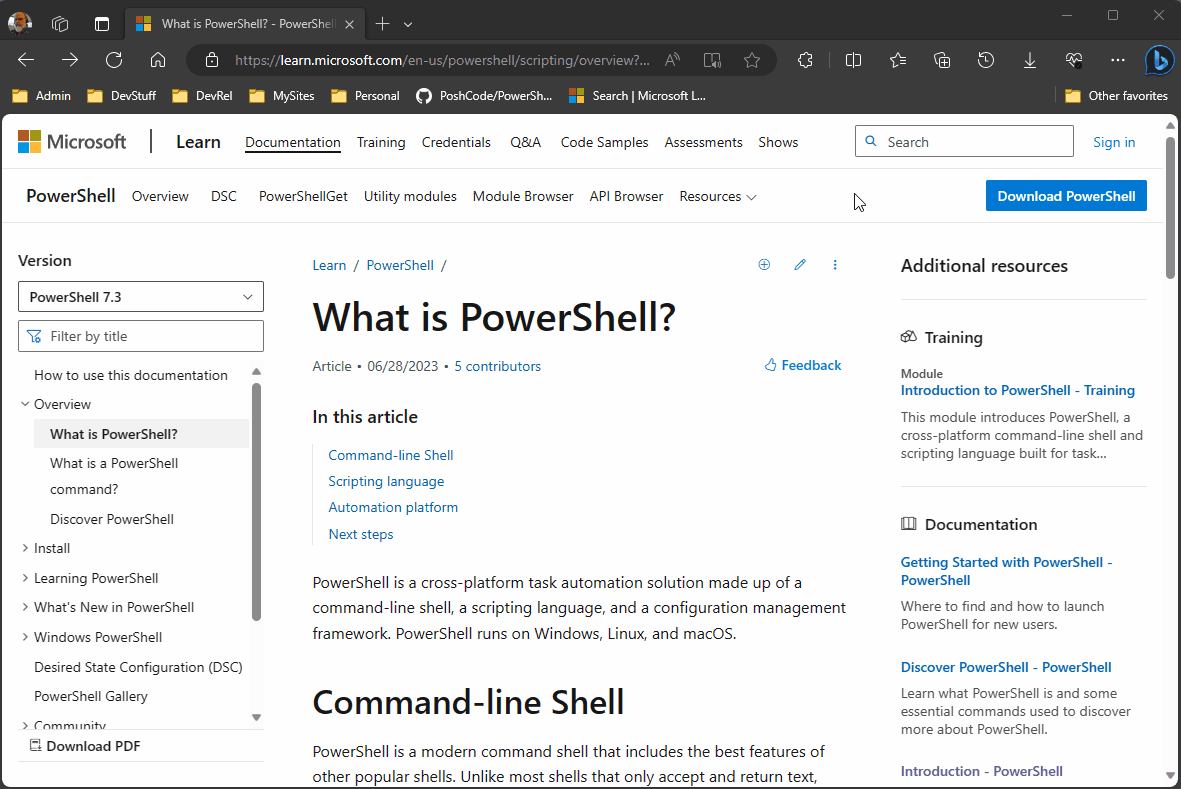
ドキュメントの PDF としてのダウンロード
ドキュメントを PDF としてダウンロードするには、目次の下部にある [PDF をダウンロード] ボタンをクリックします。
![[PDF をダウンロード] ボタンのスクリーンショット。](../docs-conceptual/media/how-to-use-docs/pdf-button.gif?view=powershell-7.4)
- 概念記事を表示している場合、Learn プラットフォームによって、選択したバージョンのすべての概念コンテンツを含む PDF が作成されます。
- 参照記事を表示している場合は、Learn プラットフォームによって、選択したバージョンのすべての参照コンテンツを含む PDF が作成されます。
以前のバージョンの記事の検索
PowerShell の以前のバージョンのドキュメントは、以前のバージョンのサイトにアーカイブされます。 バージョン セレクターから [以前のバージョン] を選択できます。
![[以前のバージョン] オプションのスクリーン ショット。](../docs-conceptual/media/how-to-use-docs/previous-versions.gif?view=powershell-7.4)
このサイトには、次のトピックのドキュメントが含まれています。
- PowerShell 7.3
- PowerShell 7.2
- PowerShell 7.1
- PowerShell 7.0
- PowerShell 6
- PowerShell 5.0
- PowerShell ワークフロー
- PowerShell Web Access
- PowerShell 4.0
- PowerShell 3.0
PowerShell
